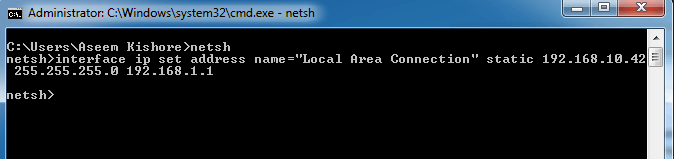تغيير إعدادات TCP / IP عبر واجهة المستخدم الرسومية سهل جدا وبسيط. ولكن ماذا إذا كنت تريد الحصول على مزيد من المتعة في القيام به وتغيير خصائص IP و DNS باستخدام موجه أوامر Windows بدلاً من ذلك؟ إذا كنت أحد خبراء Linux أو معالج البرمجة النصية الدفعية ، فيجب ألا يكون ذلك معقدًا. إذا كنت جديدًا في موجه الأوامر ، حسنًا ، اليوم هو يوم جيد للبدء.
سنقوم بتغيير عنوان IP وخوادم DNS باستخدام الأداة المساعدة المضمنة في Windows المسمى Netsh. Netsh أداة مساعدة لتغيير إعدادات شبكة النظام ، محليًا أو عن بُعد. لتشغيل Netsh ، انقر على S لاذع ،ثم اكتب CMD واضغط على ENTER.
عندما يظهر موجه الأوامر ، اكتب netshواضغط على Enter. الآن يجب أن تكون جاهزًا لتنفيذ الأوامر. هاه بسيط فقط لتسخين الكتابة "الواجهة ip show config". سيؤدي هذا الأمر إلى إظهار إعدادات شبكة TCP / IP.
الآن ، كيف تغير إعدادات IP address و Default Gateway؟ لتغيير إعدادات TCP / IP للاتصال المحلي ، اكتب الأمر التالي:
interface ip set address name="Local Area Connection" static 192.168.10.42 255.255.255.0 192.168.1.1
كما ترى ، عند استخدام Netsh تحتاج إلى تحديد خصائص الشبكة التي تحتاج إلى تغيير. في المثال أعلاه ، قمنا بتغيير خصائص الشبكة لـ "Local Area Connection" لاستخدام عنوان IP ثابت 192.168.10.42 ، وقناع شبكة فرعية 255.255.255.0 وبوابة افتراضية 192.168.1.1.
تغيير عنوان IP لنظام أسماء النطاقات يتطابق تقريبًا مع الإجراء أعلاه. اكتب الأمر التالي على موجه Netsh:
interface ip set dns "Local Area Connection" static 192.168.1.1
لإعداد WINS ، اكتب الأمر التالي:
interface ip set wins "Local Area Connection" static 192.168.1.1
لتعيين خصائص الشبكة للحصول على عنوان IP من خادم DHCP ، اكتب الأمر التالي:
interface ip set address "Local Area Connection" dhcp
لتعيين DNS للحصول على عنوان IP تلقائياً اكتب ما يلي:
netsh interface ip set dns "Local Area Connection" dhcp
إذا ذهبت إلى إعدادات محول الشبكة عبر لوحة التحكم ، سترى أنه تم تحديث القيم هناك في واجهة المستخدم الرسومية أيضًا.
يوجد لديك ، أداة مفيدة تساعدك على إجراء تكوين الشبكة عبر موجه الأوامر. إنها بالتأكيد أسرع بكثير من 10 إلى 15 نقرة مطلوبة للوصول إلى مربع حوار IPv4 Properties أعلاه.